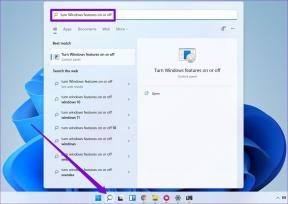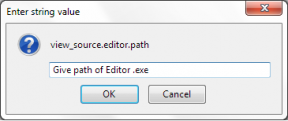11 spôsobov, ako opraviť Skype sa neustále odpája na PC
Rôzne / / April 05, 2023
Skype je jednou z celosvetovo najpoužívanejších komunikačných platforiem. Tento softvér používajú firmy po celom svete na hlasové hovory, chatovanie a videohovory. Táto bezplatná platforma pomáha s cenovo dostupnými medzinárodnými hovormi. Najmä v týchto časoch, keď sa práca z domu stala novým trendom, Skype dôkladne pomohol udržať ľudí v spojení a zabezpečil, že práca sa nikdy nezastaví. Pripojenie pomocou Skype je jednoduché, pretože vyžaduje len dobré internetové pripojenie. Rovnako ako pri akejkoľvek inej online aplikácii online sa bežne stretávame s niekoľkými chybami alebo chybami a Skype nie je výnimkou. Pri pripájaní počas hovorov sa vyskytli problémy. Naša dnešná príručka o Skype sa neustále odpája, vám pomôže vyriešiť všetky problémy, ktorým čelíte, keď s niekým telefonujete. Nielen to, ale aj diskusia o tom, prečo sa Skype neustále odpája, je tiež dôležitá, pretože vám to pomôže zistiť dôvody, ktoré spôsobujú problém. Ak sa teda váš hovor cez Skype okamžite odpojí, môžete vyskúšať rôzne metódy, o ktorých sa bude diskutovať v dokumente. Začnime teraz, aby Skype for Business okamžite odpojil sprievodcu.
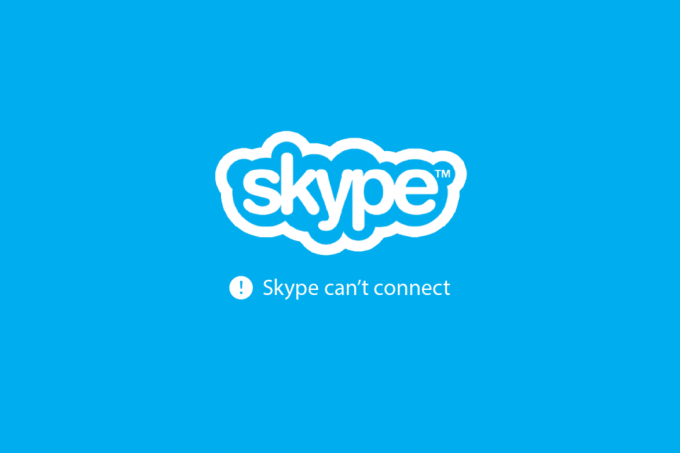
Obsah
- Ako opraviť, že sa Skype neustále odpája na počítači so systémom Windows
- Prečo sa Skype stále odpája?
- Metóda 1: Riešenie problémov s internetovým pripojením
- Metóda 2: Overte stav Skype
- Metóda 3: Pridajte kredit Skype
- Metóda 4: Overte požiadavky na šírku pásma
- Metóda 5: Aktualizujte aplikáciu Skype
- Metóda 6: Vypnite ID volajúceho
- Metóda 7: Odpojte používateľov
- Metóda 8: Zatvorte programy na pozadí
- Metóda 9: Preinštalujte zvukový ovládač
- Metóda 10: Overenie medzinárodných blokád ciest
- Metóda 11: Preinštalujte aplikáciu Skype
Ako opraviť, že sa Skype neustále odpája na počítači so systémom Windows
Pokračujte v čítaní a podrobne vyriešte problém s okamžitým odpojením hovorov cez Skype na počítači so systémom Windows 10.
Prečo sa Skype stále odpája?
Prvým krokom tohto dokumentu je rozpoznať rôzne príčiny problému s odpojením Skype. Hlavným problémom pri prevádzke Skype je, že vyžaduje veľkú šírku pásma, a teda najlepšie internetové pripojenie. Okrem sieťového pripojenia môžu problémy s odpojením Skype viesť aj z nasledujúcich dôvodov:
- Ak na svojom zariadení používate Skype už dlho, možno je čas aktualizovať ho ako zastaraná verzia aplikácie môže prerušiť jej správne fungovanie.
- Ďalším problémom, ktorý môže spôsobiť tento problém, môže byť a chyba alebo a Závada v softvéri aplikácie alebo systémových súboroch.
- Poškodené alebo poškodené súbory Skype pri sťahovaní a inštalácii môže byť ďalším dôvodom na spustenie problému s odpojením.
- Nedostatočný kredit Skype môže byť tiež dôvodom, prečo váš Skype hovor zobrazuje chybu odpojenia.
- Ak VPN je povolená vo vašom systéme môže tiež spomaliť vaše pripojenie.
Väčšina používateľov Skype sú používatelia PC alebo notebookov, berúc do úvahy skutočnosť, že platforma sa používa na obchodné účely. Naše dnešné opravy sú zamerané na používateľov systému Windows, ktorí majú tendenciu čeliť problémom s odpojením v programe Skype počas hovorov. Začnime teda prvou opravou na vyriešenie problému so Skype:
Metóda 1: Riešenie problémov s internetovým pripojením
Ako už bolo spomenuté, internetové pripojenie je pre Skype veľmi dôležité. Platforma je voľne použiteľná, ale vyžaduje dobrú šírku pásma vašej internetovej siete. Často sa zistilo, že slabé alebo slabé spojenie je hlavným vinníkom zo všetkých. Ak chcete tento problém vyriešiť, môžete jednoducho skúsiť reštartovať smerovač. Môžete sa tiež pokúsiť pripojiť k inej sieti, ak je to možné, ak nič nefunguje. Môžete tiež skúsiť odpojiť ostatné zariadenia pripojené k vašej sieti Wi-Fi, aby ste vylúčili problémy s internetom. Ak problém pretrváva a zdá sa, že máte slabé pripojenie, môžete ho jednoducho vyriešiť pomocou metód uvedených v našej príručke, Pomalé internetové pripojenie? 10 spôsobov, ako zrýchliť internet! Ak máte nejaké problémy so sieťovým pripojením, prečítajte si náš článok riešenie problémov s internetovým pripojením v systéme Windows 10.

Metóda 2: Overte stav Skype
Ak sa váš Skype for Business stále odpája aj po vyriešení problému s internetovým pripojením, musíte skontrolovať server Skype. Skype má vyhradenú stránku pre stav Skype, na ktorej môžete skontrolovať, či jeho programy a funkcie fungujú správne. Stránka zobrazuje problémy s infraštruktúrou aplikácie. Môžete navigovať na Stav Skype a skontrolujte, či jeho server nefunguje. V prípade, že áno, môžete počkať, kým to Microsoft opraví.
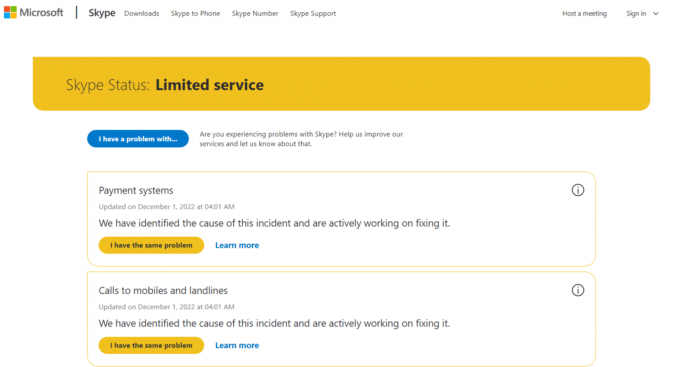
Prečítajte si tiež:Oprava Skype nezvoní pri prichádzajúcich hovoroch
Metóda 3: Pridajte kredit Skype
Ak voláte na telefónne alebo mobilné číslo cez Skype, vyžaduje to kredit Skype spolu s dobrým internetovým pripojením. Ak na vašom účte nebude dostatok kreditov, nebudete môcť uskutočňovať žiadne hovory a budete čeliť problémom s odpojením. Svoj kredit si môžete skontrolovať pomocou krokov uvedených nižšie:
1. Stlačte tlačidlo Windows kľúč, typ Skype a kliknite na OTVORENÉ.
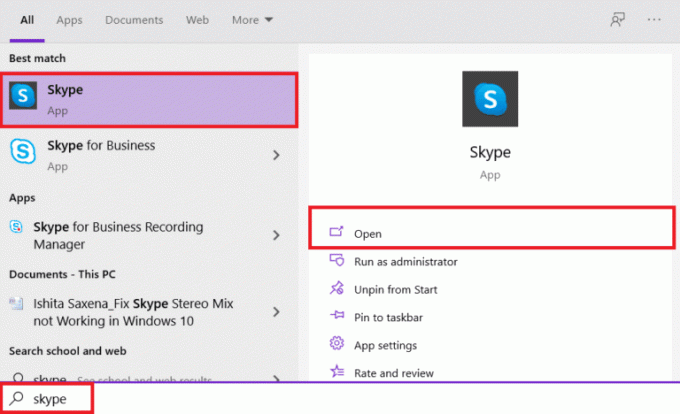
2. Po prihlásení do svojho Skype účet, klikni na ikona s tromi bodkami v hornej časti obrazovky.
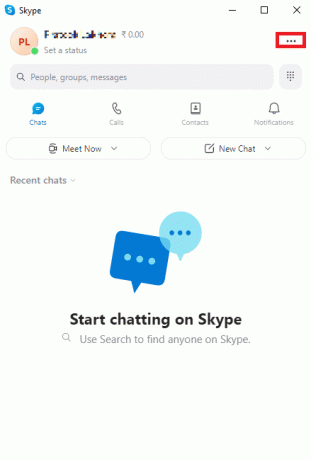
3. Teraz, pod Spravovať možnosť, kliknite na Skype na telefón.
Ak nie sú k dispozícii žiadne kredity, môžete ich pridať a pokračovať v hovoroch.
Metóda 4: Overte požiadavky na šírku pásma
Aby ste zabránili tomu, aby sa Skype neustále odpájal, je dôležité dobré internetové pripojenie. Nielen to, ale Skype vyžaduje aj dobrú šírku pásma. Preto musíte skontrolovať požiadavky na šírku pásma vášho počítača, aby ste zistili, či to nie je hlavná príčina toho, že Skype nefunguje správne. Požiadavky na šírku pásma sa líšia pre hlasové hovory, videohovory a textové rozhovory:
- Pri bežnom hlasovom hovore je minimálna šírka pásma by mala byť 30 kbps.
- V prípade videohovorov by to malo byť najmenej128 kbps upstream a downstream.
- Pre videohovory alebo konferenčné hovory vo vysokom rozlíšení šírka pásma musí byť aminimálne 512 kbps.
Preto je dôležité kontrolovať šírku pásma, dokonca môžete použiť niektoré nástroje na jej meranie. Ak neviete o žiadnych dobrých nástrojoch, môžete si prečítať nášho sprievodcu 5 najlepších nástrojov na monitorovanie a správu šírky pásma.
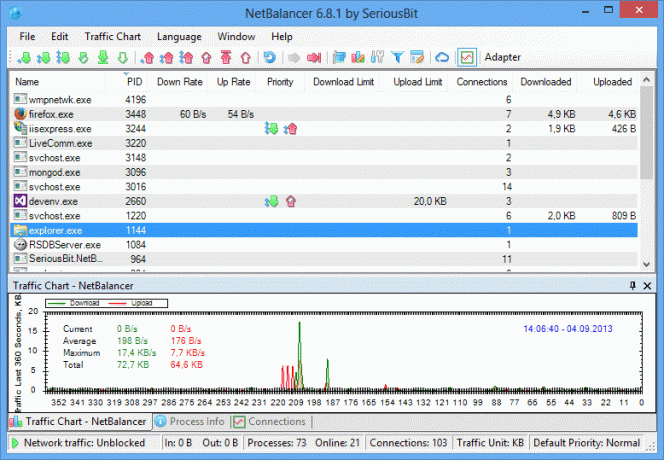
Prečítajte si tiež:Oprava Skype nemôže získať prístup k zvukovej karte v systéme Windows 10
Metóda 5: Aktualizujte aplikáciu Skype
Ak sa zdá, že doteraz nič nefunguje a stále sa pýtate, prečo sa Skype počas telefonovania stále odpája, mali by ste sa rozhodnúť okamžite aktualizovať svoju aplikáciu. Problém väčšinou vzniká kvôli zastaranej aplikácii. Spustenie staršej verzie môže spôsobiť, že vaša aplikácia bude zraniteľná voči chybám a iným menším problémom, ktoré možno vyriešiť iba inštaláciou novej aktualizácie. Ak chcete aktualizovať Skype, postupujte podľa pokynov uvedených nižšie:
1. Zasiahnite Windows kľúč, typ Microsoft Store, potom kliknite na OTVORENÉ.
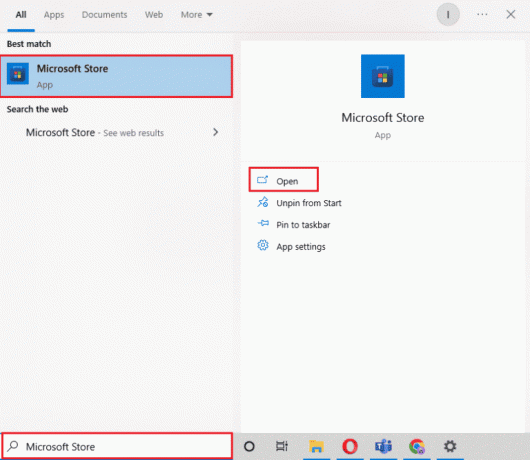
2. Teraz prejdite na Knižnica časti aplikácie.
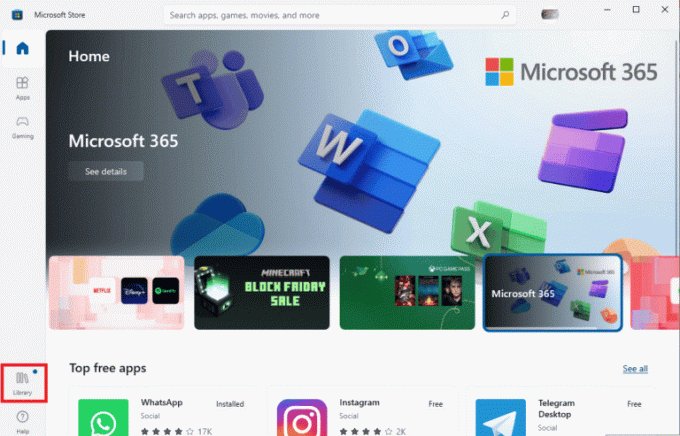
3. Ďalej kliknite na Získajte aktualizácie tlačidlo.
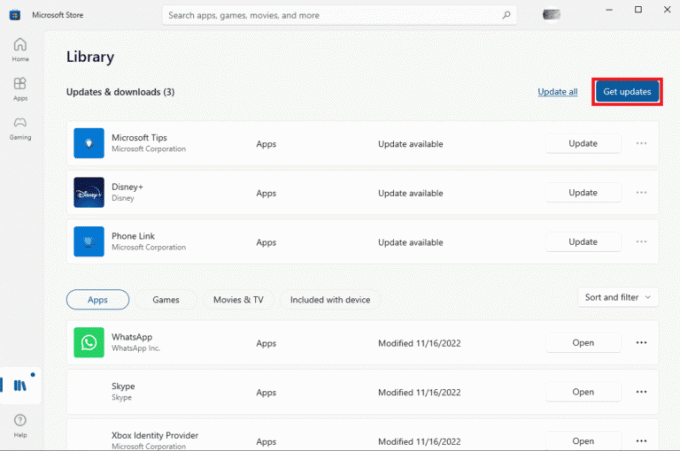
V prípade, že sú k dispozícii nejaké nové aktualizácie, aplikácia ich automaticky nainštaluje do vášho počítača. Pri aktualizácii Skype ho môžete spustiť a skontrolovať, či bol problém s odpojením vyriešený.
Metóda 6: Vypnite ID volajúceho
ID volajúceho je ďalším dôvodom, prečo sa váš hovor cez Skype okamžite odpojí. Ak osoba, ktorej voláte, povolila funkciu identifikácie volajúceho vo svojom účte Skype, je to pravdepodobné že neuložili váš kontakt Skype a ID volajúceho blokuje hovory od anonyma volajúceho. Táto funkcia je známa tým, že okamžite odpojí hovory bez odpovede a odpojí číslo. Môžete sa opýtať osoby, ktorej voláte, či má túto možnosť zapnutú. Môžete ich požiadať, aby túto funkciu deaktivovali, alebo im môžete skúsiť zavolať z iného účtu Skype.
Prečítajte si tiež:Opravte chybu Skype s prehrávacím zariadením v systéme Windows 10
Metóda 7: Odpojte používateľov
Musíte tiež vylúčiť možnosť, že váš účet bude prihlásený niekde inde alebo ak sa niekto prihlásil s rovnakými prihlasovacími údajmi ako vy na samostatnom zariadení. Toto je tiež bežný problém, s ktorým sa môžete stretnúť a môže tiež spôsobiť chybu odpojenia. Ostatných používateľov môžete skontrolovať pomocou nasledujúcich krokov:
1. Stlačte tlačidlo Klávesy Ctrl + Shift + Esc súčasne spustiť Správca úloh.
2. Teraz kliknite na Používatelia kartu vyššie.

3. Ak sa nájdu ďalší používatelia, kliknite na nich pravým tlačidlom myši a vyberte Odpojiť.
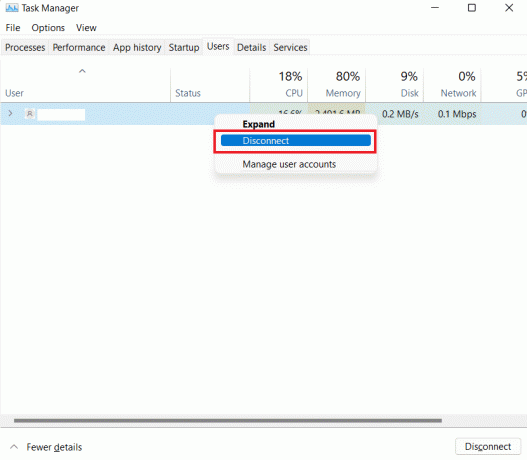
4. nakoniec reštarttvoj počitač a potom Skype aby ste zistili, či bol problém vyriešený.
Metóda 8: Zatvorte programy na pozadí
Sú chvíle, keď sa programy na pozadí neuzavrú správne a tieto aktívne aplikácie bežia na pozadí a neprestávajú vás obťažovať sieťové zdroje počítača, čo ovplyvňuje jeho rýchlosť, čo môže v konečnom dôsledku ovplyvniť kvalitu hovorov cez Skype, čo vedie k zachovaniu Skype for business odpojenie. Ak áno, musíte zavrieť všetky tieto nepotrebné aplikácie na pozadí, a ak to chcete urobiť, môžete využiť pomoc nášho sprievodcu Ako zakázať aplikácie na pozadí v systéme Windows 10.
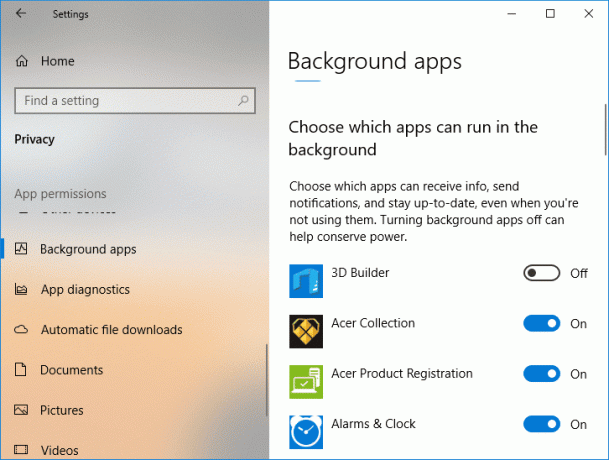
Metóda 9: Preinštalujte zvukový ovládač
Ovládače vášho systému pomáhajú pri interakcii hardvéru s operačným systémom a sú skutočne užitočnými komponentmi. Zastaraný alebo problematický zvukový ovládač však často môže zasahovať do funkcií iných aplikácií vo vašom systéme, v tomto prípade sa Skype počas hovoru neustále odpája. Preto musíte buď aktualizovať zastaraný zvukový ovládač alebo ho jednoducho preinštalovať, aby ste vyriešili problémy s poškodenými súbormi. Môžete čítať a vedieť o všetkom Ako odinštalovať a znova nainštalovať ovládače v systéme Windows 10 v našom informačnom sprievodcovi.

Metóda 10: Overenie medzinárodných blokád ciest
Musíte si tiež uvedomiť, že vaša krajina môže byť zablokovaná pre aplikácie, ako je Skype národné firewally. Poskytovatelia internetových služieb mohli tieto služby filtrovať v prípade, že máte vlastný podnik v oblasti telefónov. Preto si musíte byť vedomí aj takýchto prekážok.
Prečítajte si tiež:Oprava kamery Skype nefunguje v systéme Windows 10
Metóda 11: Preinštalujte aplikáciu Skype
Posledná možnosť, ktorá vám zostáva, ak ste vyskúšali všetky vyššie uvedené opravy, je preinštalovanie Skype na vašom zariadení. Nová kópia Sype pomáha vyriešiť problémy s aplikáciou vo forme poškodených súborov a nakoniec vyrieši aj to, že sa Skype neustále odpája. Takže preinštalujte aplikáciu pomocou krokov uvedených nižšie:
1. Stlačte tlačidlo Klávesy Windows + I súčasne spustiť nastavenie program na vašom PC.
2. Teraz kliknite na Aplikácie užitočnosť.

3. Ďalej nájdite Skype v zozname a kliknutím naň vyberte Odinštalovať.
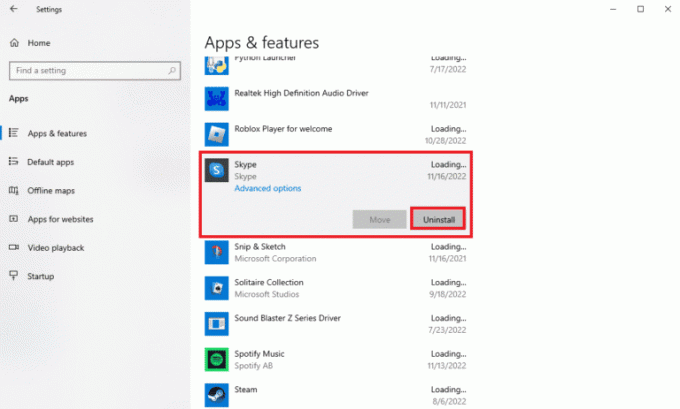
4. Potvrďte proces opätovným kliknutím na Odinštalovať.

5. po dokončení reštartujte PC.
6. Ďalej otvorte Microsoft Store z ponuky vyhľadávacieho panela.

7. V ňom hľadajte Skype a kliknite na Získajte aby ste ho znova nainštalovali do počítača.

Odporúčané:
- Ako nakresliť polomer v aplikácii Mapy Google
- Ako exportovať konverzáciu MS Teams
- Ako získať späť malé okno Skype
- Ako zastaviť Skype vo stlmení iných zvukov na PC
Dúfame, že náš doc Skype sa stále odpája vás dobre previedol rôznymi dôvodmi, ktoré spúšťajú rušenie hovorov v aplikácii, a viacerými metódami, ktoré vám môžu pomôcť to vyriešiť. Dajte nám vedieť o svojich názoroch, otázkach alebo návrhoch zanechaním komentárov nižšie.